ワード(Word)でマニュアル作成|作成手順・コツを解説

Check!
- ワード(Word)を活用して、業務マニュアルを作成することも可能
- ワードは優れた文章作成機能が備わっているため、文章量の多いマニュアルに適している
- モバイル端末で操作しにくいことや、バージョン管理が難しいことに注意が必要
業務マニュアルは、ワード(Word)を活用して作成することも可能です。ワードは多くのパソコンに標準装備されているソフトのため、操作方法を知っている社員も多く、スムーズに使用できます。本記事では、ワードを活用してマニュアルを作成する手順やコツを解説します。
おすすめ記事
目次
開く
閉じる
開く
閉じる
ワード(Word)でマニュアルを作成しよう

マニュアルは、ワード(Word)を活用して作成することも可能です。ワードは一般的なパソコンに標準装備されており、多くの社員がその操作方法を熟知しています。そのため、スムーズかつ効率的に使用でき、業務マニュアルの作成に適しています。
また、ワードは長文の資料を作成するための優れたソフトであり、文字が多い業務マニュアルの作成に特に向いています。本記事では、ワードを活用してマニュアルを作成する手順やコツを解説します。
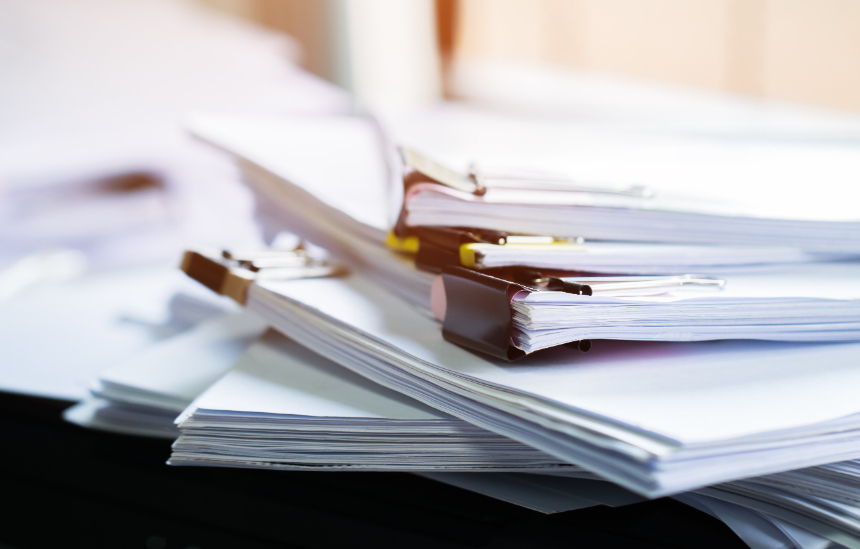
マニュアル作成とは?メリット・デメリット、ツールの選び方を解説
マニュアルを作成することで、教育コストを削減し、業務の効率化や属人化防止に効果的です。またマニュアル作成ツールを導入することで、マニュアル作成に関する課題の解決に役立ちます。本記事では、マニュアル作成の手順やマニュアル作成ツールの選び方などを解説しています。
そもそも業務マニュアルとは
業務マニュアルとは、業務の手順やルールをまとめた文書です。業務の流れや具体的な方法、注意点などを記したもので、作業が属人化するのを防止する他、商品やサービスの品質を保持するために利用されます。
業務マニュアルがあれば、新人教育にかかる手間や時間を削減でき、異動してきた従業員への業務引き継ぎもスムーズになります。しかし、効果的に活用するには、自社の業務フローに合ったツールで作成することが重要です。
ワードは基本的に文書作成ソフトのため、上述のように主に文章で業務手順を説明したい場合に最適です。
ワードでマニュアルを作成するメリット

ワードでマニュアルを作成することには、優れた文章作成機能が備わっていたり、テンプレートを活用できたりなどの多くのメリットがあります。ここからは、ワードを活用したマニュアルの作成メリットについて詳しく解説します。
\気になる項目をクリックで詳細へジャンプ/
ワードでマニュアルを作成するメリット
多くのパソコンに標準装備されている
ワードは多くの企業でパソコンに標準装備されており、有料のソフトウェアを導入する必要がありません。そのため、新たなソフトウェアを導入するための手続きや、研修にかかる時間・コストを削減できます。
また、ワードは操作が簡単で、初心者でも使いやすい特長があり、専門的な研修が不要なため、業務マニュアルの作成がしやすいです。このように、ワードを利用することで手間や経費を抑えながら、効率的で手軽にマニュアルを作成できるメリットがあります。
柔軟かつ優れた文章作成機能が備わっている
ワードには柔軟かつ優れた文章作成機能が備わっており、その特長を活かして業務マニュアルを作成できます。この機能によって、見出しや文章のスタイルを柔軟に変更でき、装飾も簡単です。
また、ページ番号を自動で採番する機能があり、ページの整理や参照がスムーズに行えます。誤字脱字チェック機能も搭載されており、入力ミスやエラーを事前に検知して修正できます。
テンプレートを活用できる
ワードは使いやすいだけでなく、デザイン性の高いテンプレートも無料で提供されています。これらのテンプレートを利用することで、デザインの知識がなくても、魅力的で一貫性のあるマニュアルを手軽に作成可能です。
ワードのテンプレートは多岐にわたり、ビジネス文書やプレゼンテーション、レポートなど、さまざまな用途に対応しています。これらを活用することで、デザインに関するストレスを軽減し、プロフェッショナルな印象を与えるマニュアルを素早く作成できます。
印刷がしやすい
ワードでマニュアルを作成する際の大きなメリットには、印刷がしやすいことも挙げられます。ワードは印刷に適したフォーマットを提供しており、マニュアルを紙媒体で使用したい場合に非常に便利です。
ワードを使用すると、用紙サイズや余白、フォントサイズなどを簡単に調整でき、印刷物としての見栄えを重視できます。さらに、ヘッダーやフッターの設定、ページ番号の挿入なども簡単に行えるため、専門的なスキルも不要です。
ファイルを軽量化できる
ワードでマニュアルを作成すると、図や画像を「リンク」として貼り付けることができます。直接画像を文書に埋め込まず、外部のファイルとして関連付けられるため、マニュアルのファイルサイズが大幅に軽量化されます。
特に、大量の画像や図を含むマニュアルを作成する場合、この機能は重要です。ユーザーは必要なときにリンクをたどって、関連する画像を簡単に参照できるため、使い勝手が向上します。
ワードでマニュアルを作成するデメリット

ワードでマニュアルを作成するには、多くのメリットがありますが、同時にいくつかのデメリットも存在します。ここからは、そのデメリットに焦点を当てて詳しく解説します。
\気になる項目をクリックで詳細へジャンプ/
ワードでマニュアルを作成するデメリット
モバイル端末から操作しにくい
ワードは、スマートフォンなどのモバイル端末からの閲覧や編集が制限されます。基本的にパソコンで文書を作成する際に利用されるソフトであるため、スマートフォンで直接編集や閲覧を行うには、モバイルアプリが必要です。
さらに、10.1インチを超える端末で編集機能を利用する場合は、Microsoft 365の有料ライセンスが必要です。ライセンスがない場合、モバイル端末からの操作が制限され、マニュアルの閲覧や編集が難しくなります。
この点に留意しながら、ワードを使用する際には主にデスクトップ環境での操作を想定し、モバイル端末からのアクセスには適切な対応策を検討する必要があります。
バージョン管理が難しい
ワードでは、基本的にファイル名や作成日時でバージョンを管理することが主流であり、大規模なマニュアルを取り扱う場合の課題となります。新旧のバージョンが混在することで、効率的な管理やファイルの整理が難しくなり、検索性も低下します。
大規模なマニュアルを多くの人が利用する場合、内容検索や保存場所、バージョン管理、権限管理などが重要です。これらの課題を解決するためには、専用の文書管理システムやバージョン管理ツールを検討する必要があります。
リアルタイムで共有できない
作成したマニュアルをリアルタイムで共有できない点も、ワードでマニュアルを作成するデメリットです。ワードでは通常、ファイルを作成して保存した後に、別の手段で共有する必要があります。
リアルタイムでの共同作業が難しく、変更や更新があった場合に都度ファイルを共有する手間がかかります。特に複数のメンバーが協力してマニュアルを作成・修正する場合、作業が非効率的になってしまうことがあります。
共有に手間がかかると、情報伝達や意見のやり取りに時間がかかり、生産性が低下します。リアルタイムでの共有が求められる場合は、クラウド上で共有できるツールやコラボレーションツールの導入を検討しましょう。
ワード特有の細かい性能がある
ワード特有の細かい性能がある点も、マニュアル作成においてはデメリットになり得ます。具体的には、インデント(字下げ)や改行、およびレイアウト設定など、文章やページのデザインに関する機能が細かく複雑です。
これらの機能を理解しておかないと、意図した通りの見栄えや体裁が得られない可能性があります。たとえば、文章の一部が思ったように改行されなかったり、段落のインデントが予期せぬ結果になったりするでしょう。
特に初心者やワードをあまり利用した経験のない人にとっては、使いこなすための学習が必要です。適切な使い方を理解することで、マニュアルの作成がスムーズに進むようになります。
図解の作成には向かない
ワードは、基本的に文字情報を扱うツールであるため、業務フローや組織図など、図解の作成には向いていません。ワードで作成するマニュアルに図解を取り入れたい場合は、別途PowerPointなどのツールで作成し、貼り付けるのがおすすめです。
また、ワードは挿入する図解や表・グラフのサイズにも限界があります。横向きのレイアウトにしたとしても挿入できるサイズには限界があり、読みづらくなりやすいです。このような場合は、別紙として添付するか別のツールで作成するなどの対応が求められます。
ワードでの作成に適したマニュアルの特徴

ワードでの作成に適しているのは、主に文章量が多く、印刷物として整ったレイアウトが必要なマニュアルです。ワードは文書作成ツールとして非常に優れており、接客マニュアルや教育マニュアルなど、文章が主体のマニュアルに適しています。
長文や段落の編集も柔軟に行え、印刷時にもレイアウトが崩れにくい特長があります。これは、印刷して保管が必要な場合や社内での掲示が予定されている場合に重要です。
簡潔で明確な文章を用い、ワードの機能を活かすことで、効果的なマニュアルを素早く作成できます。
ワードでマニュアルを作成する手順

ワードでマニュアルを作成する際は、以下のような手順で行うとスムーズです。ここからは、ワードでマニュアルを作成する際の手順について詳しく解説します。
\気になる項目をクリックで詳細へジャンプ/
ワードでマニュアルを作成する手順
マニュアル作成の目的や対象を明確にする
マニュアルを作成する際は、まずマニュアルの目的や対象を明確にします。何を伝えたいのか、マニュアルの読者は誰なのかはもちろん、その読者のレベルや知識の範囲を把握することも重要です。
具体的な内容や手順、重要なポイントを明確にして、作成するマニュアルが何を解説し、読者がどのような情報を得ることが期待されているのかを考慮しましょう。
これらのポイントを押さえ、目的や読者を明確にすることで、マニュアルの制作を効果的かつ効率的に進められます。
業務内容について情報収集を行う
目的や対象が決まったら、次に業務の具体的な内容や手順について情報収集を行いましょう。情報収集は現場の従業員の意見を聞くことから始め、経験や知識を取り入れることで、より実践的で有益なマニュアルを作成できます。
同時に、資料や既存の手順書を確認し、必要な情報を整理することも重要です。業務内容について詳細な情報を収集することで、マニュアルが的確で理解しやすいものに仕上がります。この段階での情報収集が、効果的なマニュアル作成の基礎となります。
構成と見出しを考える
情報が十分に集まったら、構成と見出しの設定を行います。まずは全体を俯瞰して業務の大まかな流れを把握し、それを基に大見出しを設定します。大見出しは、マニュアル全体の構成を示すものであるため、理解しやすい表現を心がけましょう。
その後、各大見出しに対して詳細な内容を追加するために、中見出しや小見出しを設けます。これによって、階層構造が形成され、必要な情報を迅速に確認できるようになります。見出しには一般的で理解しやすいキーワードを使用することが大切です。
ユーザーが目的の情報を素早く見つけられるように、専門用語や難解な表現は避け、誰が見ても理解できる言葉を使いましょう。
マニュアルを作成して共有する
構成と見出しを整理したら、マニュアルの作成に移ります。この際、フォーマットを事前に決め、統一性を保ちましょう。デザインやフォント、色などをあらかじめ設定すると、用意した内容を挿入するだけで、一貫性があり見栄えの良いマニュアルを作成できます。
作成が完了したら、マニュアルを共有します。共有先によっては、ファイル形式の選定やアップロード手順に注意が必要です。同僚や関係者がスムーズにアクセスできるように、適切な手段で共有しましょう。
作成後も定期的に更新を行う
マニュアルの作成が完了したら、その後も定期的な更新が欠かせません。利用者へのヒアリングを行ってシステムの変更に柔軟に対応し、常に最新の情報を提供することが大切です。また、業務プロセスや手順が変更された場合にも、迅速なマニュアルの更新が必要です。
定期的なメンテナンスを行うことで、マニュアルが効果的に機能し続け、組織内での情報共有が円滑に進むようになります。継続的な更新作業を行い、マニュアルの質を向上させながら、社内への定着や有効活用されることを目指しましょう。
マニュアルの更新ルールを決めておくのがおすすめ
マニュアルを運用する際は、更新ルールを決めておくのがおすすめです。四半期ごとや半年ごとなど、定期的にマニュアルの内容を見直すことで、担当者の負担を抑えて更新作業を行えます。
ただし、新しいシステムを導入する際や、業務内容が変更された場合など、重要度が高い変更点があれば、迅速な更新が求められます。マニュアルの更新タイミングには、更新すべき点が一定量を超えたら、更新するといった方法もあります。
しかし、製造工程に変更があったにも関わらずマニュアルが改訂されていないと、思わぬ事故やトラブルが起きるリスクがあります。そのため、誤字脱字や言い回し以外の重要度が高い変更点は、なるべくすぐに更新することを心がけましょう。
ワードでマニュアルを作成する際のポイント

ワードでマニュアルを作成する際は、伝わりやすい表現を使用したり、5H1Wを意識したりすることがポイントです。ここからは、ワードでマニュアルを作成する際のポイントを解説します。
\気になる項目をクリックで詳細へジャンプ/
ワードでマニュアルを作成する際のポイント
伝わりやすい表現を使用する
マニュアル作成時に重要なのは、伝わりやすい表現の使用です。できるだけ専門用語を避けて、使用する際には注釈を加えるなど、従業員全員が理解しやすい言葉で書くことが重要です。
マニュアルは情報を明確に伝える目的があるため、分かりやすい言葉を用いることで、全ての読み手に適切な情報が届きます。また、専門用語を使用する場合には、その意味や使い方についての注釈を加え、従業員が適切に理解できるよう工夫すると良いでしょう。
5W1Hを意識する
マニュアル作成において、5W1Hを意識することは非常に重要です。この手法は、Who(誰が)・What(何を)・When(いつ)・Where(どこで)・Why(なぜ)・How(どのように)といった質問を基に情報を整理し、伝えることを目的としています。
たとえば、作業手順を説明する場合、誰が・何を・いつ・どこで行うのか、なぜその作業を実施するのか、どのように行うのかといった要素を明確にできます。
そのため、読み手である従業員が作業に対して疑問や混乱せず、作業手順や次に何を行うべきかを理解できるようになります。ひいては、業務内容をよく理解しないまま作業を曖昧に進めてしまうことによる、思わぬ事故やトラブルも防げます。
業務の全体像を記載する
業務マニュアルにおいて、業務の全体像を明確に記載することは、従業員がスムーズに理解する上で非常に重要です。従業員が業務を理解しやすくする手法として、業務プロセスやステップを視覚的に表現するフローチャートや図表の活用が挙げられます。
フローチャートや図表があれば、従業員は一目で業務の全体像を把握でき、各ステップの意義や関連部署との連携を理解しやすくなります。また、異なる業務間の関連性や連携ポイントを具体的に示すことで、読み手は全体的な業務フローも理解しやすくなります。
業務の全体像を可視化することによって、従業員一人ひとりがどの業務に注力すべきかも把握しやすくなり、社内の生産性も向上するでしょう。
判断基準は明確にする
マニュアルを作成する際は、業務の判断基準を明確にしておきましょう。単にやるべき業務だけを記載するのではなく、どこまでの範囲をどのようなレベルでやれば良いのか、併せてて書いておくべきです。
具体的には、業務完了までにかけても良い時間や締切などを、数字で示しておくことなどが考えられます。また、例えば締切や納期に間に合わないことが発覚した場合は、誰に報告すべきかなど、イレギュラーな事態に対する対応範囲も明確にしておくことが重要です。
図や画像などを挿し込む
ワードを利用してマニュアルを作成する際には、テキストだけでなく、図や画像も活用すると、視覚的な情報も読み手に提供できます。ワードの図形挿入機能を使用することで、簡単に図表や写真、イラストを文書に組み込めます。
たとえば、作業手順やプロセスフローを示す際には、フローチャートを挿入することで一目で理解しやすくなります。
図や画像を使うことで、読み手は直感的に作業や手順の流れを理解できるようになります。そのため、作業や手順の流れをより明確に把握でき、作業工程におけるミスを防止できます。
テンプレートを活用する
ワードには基本的なテンプレートが搭載されている他、無料で利用できるテンプレートが公開されているサイトもあります。これらのテンプレートは、必要な情報を埋め込むだけで手軽にマニュアルを作成できます。
ワードに組み込まれている基本テンプレートはもちろん便利ですが、公開されているテンプレートを利用することで、より多様なスタイルやテーマから選択できます。テンプレートを活用することで、プロフェッショナルなマニュアルを手軽に作成可能です。
スタイル機能を活用する
ワードで見やすいマニュアルを作成するためには、スタイル機能の適切な活用が重要です。スタイル機能とは、文字や段落の見た目を設定できる機能を指します。スタイル機能の活用により、書式の乱れをなくして見やすくきれいなマニュアルを作成可能です。
また、頻繫に使用するスタイルは予め登録しておけば、ワンクリックで簡単に設定できるため、マニュアル作成の効率化や情報の探しやすさにも繋がります。
自社のイメージカラーに統一する
自社のロゴやイメージカラーがある場合は、マニュアルもその配色に合わせるのがおすすめです。マニュアルは従業員が見やすいかどうかも重要なポイントであり、配色がばらけていると気が散ってしまう恐れがあります。
また、白や黒のみのモノトーンなカラーの場合も、読み手に対して単調な印象を与え、強調ポイントなどもわかりにくくなる可能性があります。
マニュアルのメインカラーを自社のカラーに合わせることで、統一感が生まれたり、担当者自身で配色を考える手間や時間を削減できます。ただし、あまりにも色数が多いと、重要なポイントがどこかを認識しにくくなるため、2〜3色でまとめるのがおすすめです。
内容が推測可能なファイル名にする
ワードでマニュアルを作成する際、中身が推測できるファイル名にすることで、検索性が向上し、目当てのファイルを簡単に見つけ出せます。ファイル名は、その内容や目的が明確に伝わるように工夫しましょう。
たとえば、「接客マニュアル 基本手順」といった具体的で分かりやすい名前にすると、他のファイルとの区別がしやすくなります。推測可能なファイル名を使用することで、他の従業員や関係者が必要な情報を素早く見つけられます。
マニュアル作成ツールの活用もおすすめ

マニュアル作成にはワードを利用できますが、より見栄えの良い業務マニュアルを作成したいなら、専用のマニュアル作成ツール導入がおすすめです。
マニュアル作成ツールでは、豊富なフォーマットやテンプレートが使えるため、誰でも簡単にデザイン性の高いマニュアルに繋がります。また、クラウド型のツールなら、場所・時間・デバイスを問わず、複数人で共有・閲覧できます。
さらに、ワードよりも高度なバージョン管理・検索機能を持つツールも多数あるため、マニュアルの管理・運用も楽になり、より効果的に活用できるでしょう。
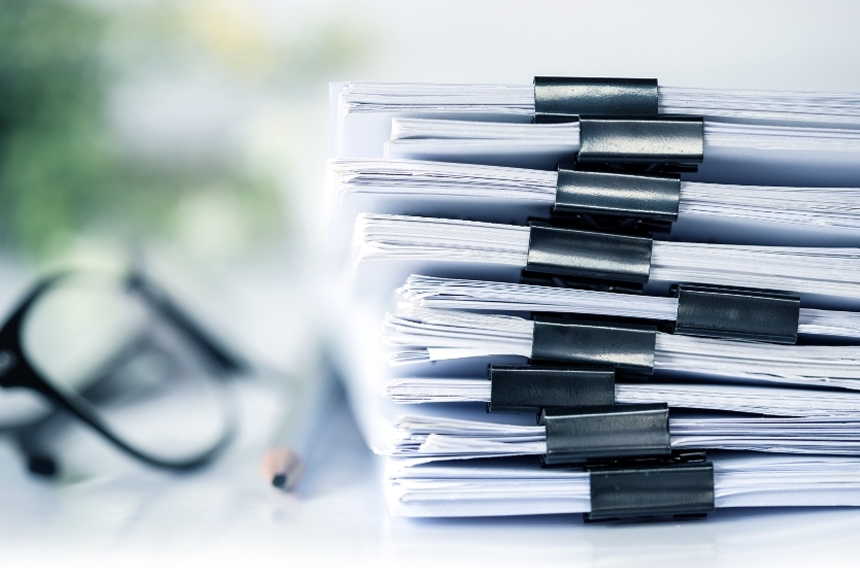
おすすめのマニュアル作成ツール10選|選ぶ際の比較ポイントも解説
企業のマニュアル作成には、マニュアル作成ツールの利用がおすすめです。マニュアル作成ツールを使えば、業務や操作の手順書はもちろん、動画マニュアルも容易に作成できます。この記事では、おすすめのマニュアル作成ツールや選ぶ際の比較ポイントを解説します。
まとめ

業務マニュアルの作成には、ワードが便利です。ワードは多くのパソコンに備わっており、使い慣れた社員も多いためスムーズに操作できます。ワードによるマニュアル作成には様々なメリットがありますが、特に文章が多く、整った印刷物が必要な場合に適しています。
ワードでのマニュアル作成においては、伝わりやすい表現や5W1Hを意識することが重要です。また、図や画像の挿入やテンプレートの活用も視覚的な理解を促進します。
これらのポイントを押さえながら、ワードでマニュアルを作成することで、効率的で分かりやすい業務マニュアルが完成します。本記事で紹介した内容を参考に、ワードでマニュアルを作成してみましょう。
この記事に興味を持った方におすすめ

